EAP-Bridgeでポイントツーポイント接続を行う方法
目次
複数ブリッジの自動ペアリング(ハードウェアバージョンv3.0のみ対応)
はじめに
離れた建屋間の無線接続や監視カメラの映像伝送といったシナリオでは、PtP(ポイントツーポイント)やPtMP(ポイントトゥマルチポイント)無線ブリッジ接続が必要です。Omadaの無線ブリッジAPは自動ペアリングに対応しており、ブリッジネットワークのセットアップをより便利にします。
トポロジー図に示されているように、PtP接続を設定することで、EAP-Bridgeを使って長距離にわたるデータストリームの送信が可能です。
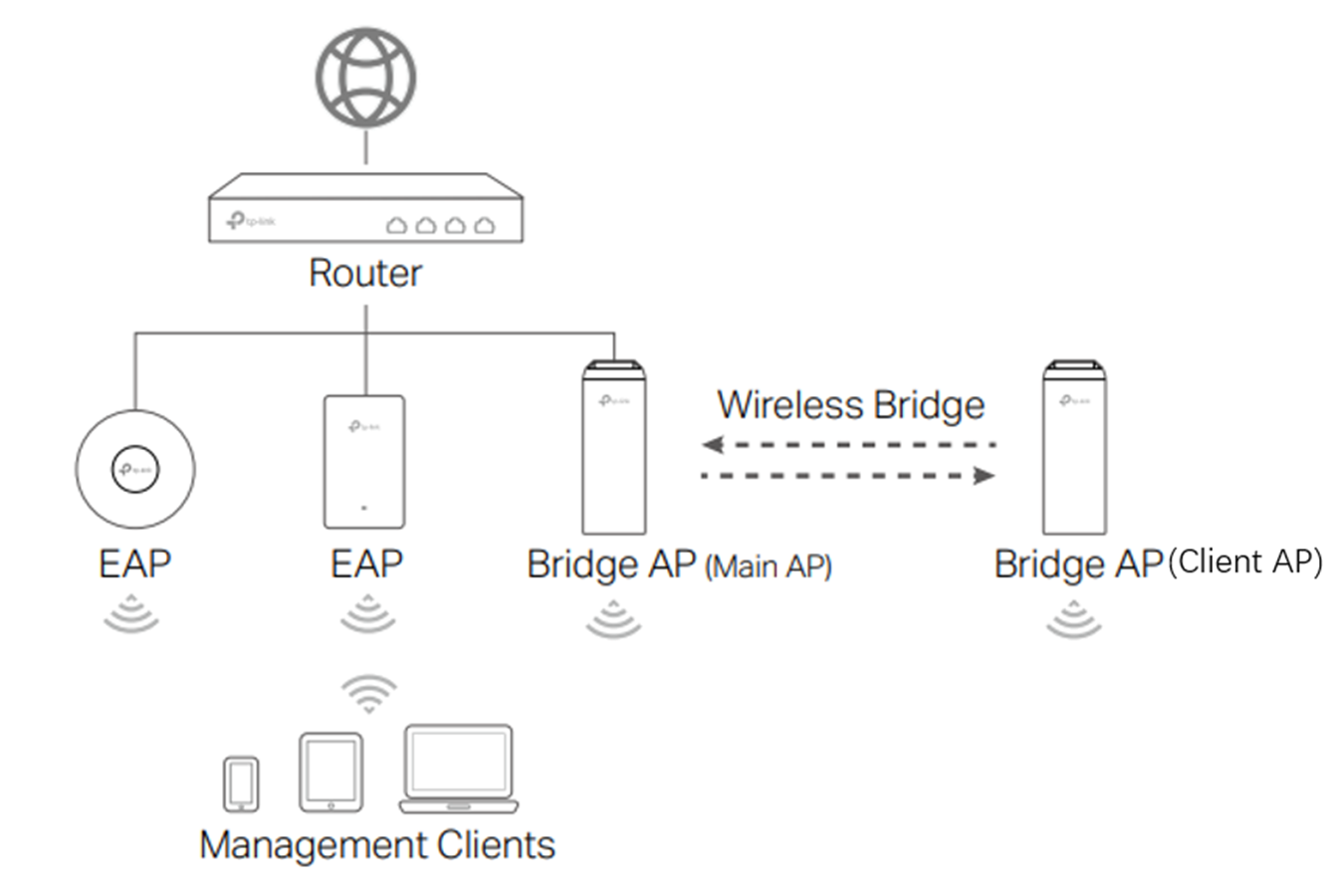
Omadaでは複数の方法で無線ブリッジ接続の設定が可能です。このFAQでは、それらの方法を順に紹介していきます。
要件
- Omadaワイヤレスブリッジ対応EAP
- Omadaコントローラー(ソフトウェア/ハードウェア、v5.13以上)
- Omada Central
- PCまたはOmadaアプリ(バージョン4.11以上)
構成
Omadaコントローラーを使用した接続
ステップ 1. メインAPがコントローラーと同じネットワークに接続され、クライアントAPの電源が入っていることを確認します。次に、デバイス > デバイス一覧へ移動します。コントローラーにより、同じキット内のメインAPおよびクライアントAPの両方が保留中ステータスとして表示されます。他のキットのAPも検出されることがあります。
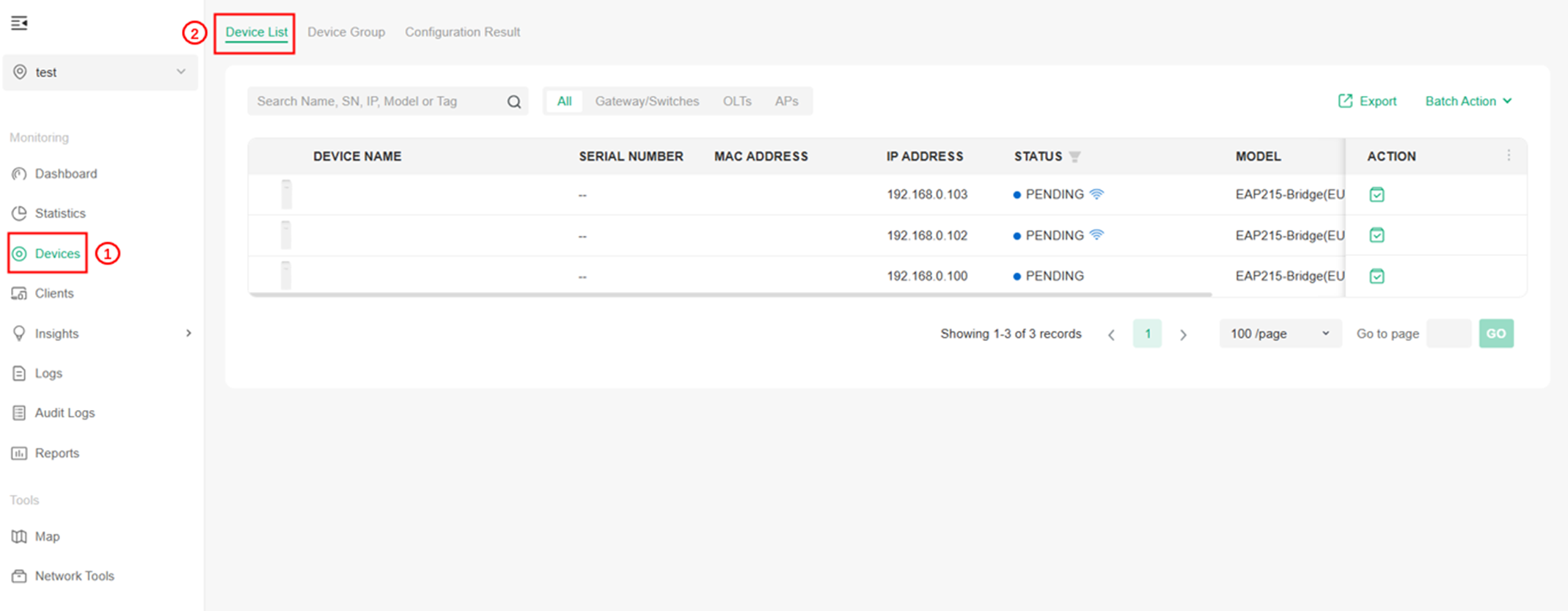
ステップ 2. まずメインAPを適用(Adopt)します。すると、コントローラーが自動的にクライアントAPも適用します。これで、同じキット内のEAP-Bridge間にブリッジネットワークが構築されます。
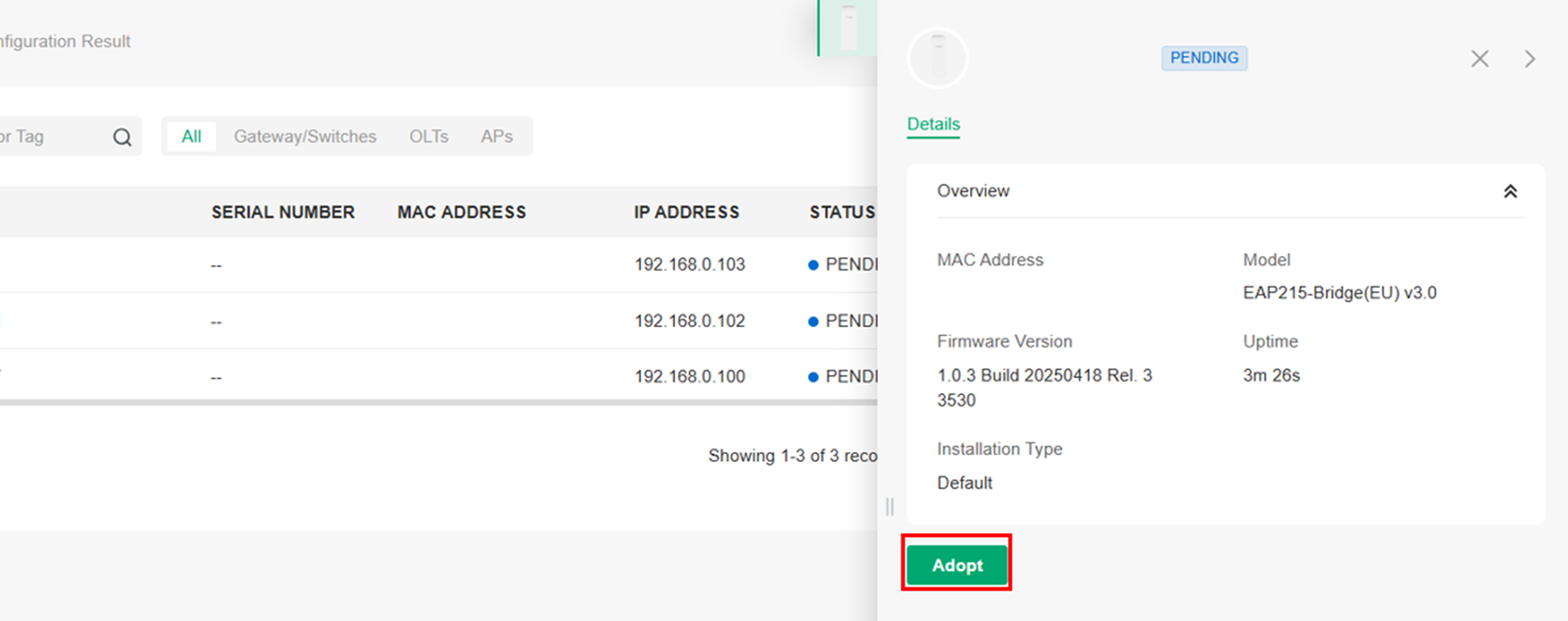
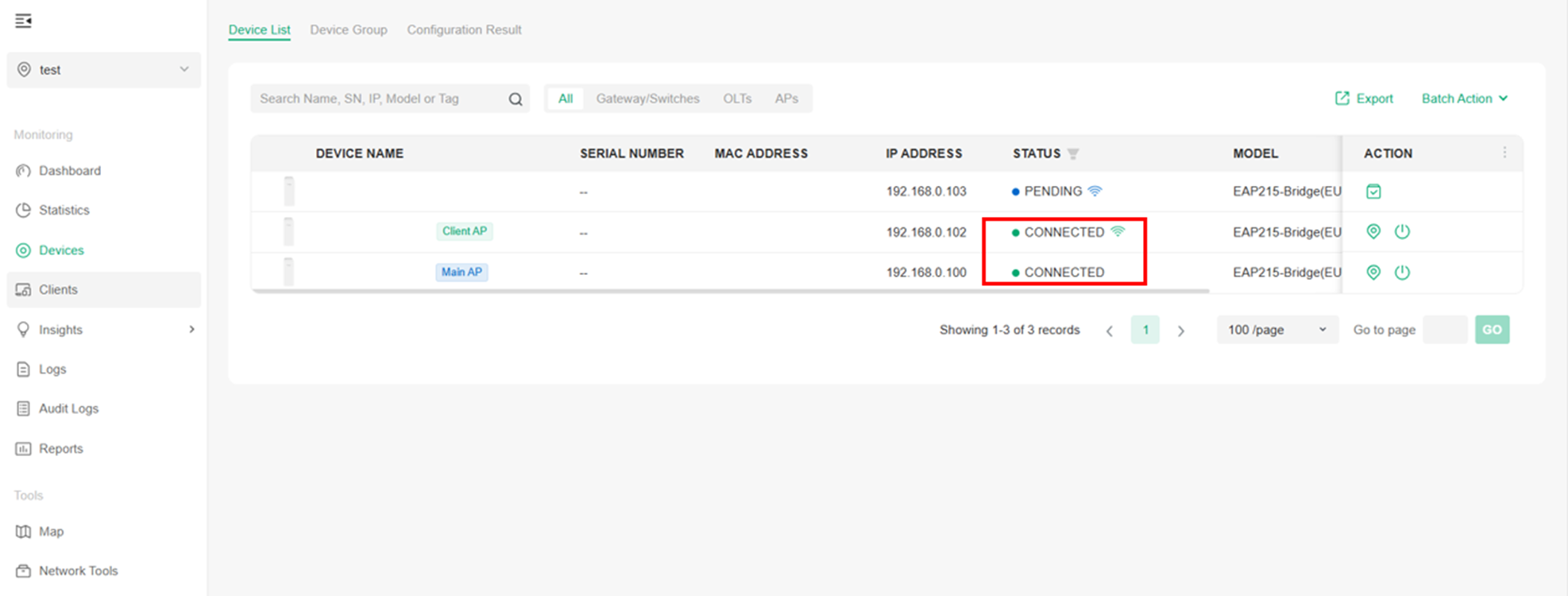
ステップ 3.(オプション)他のキットに含まれる別のAPを接続してPtMPネットワークを構築することもできます。別キットのクライアントAPも上記のように保留中(Pending)として表示されます。
クライアントAPを直接採用しようとするとウィンドウが表示され、クライアントAPのアップリンクAPを選択し、確認(Confirm)をクリックします。
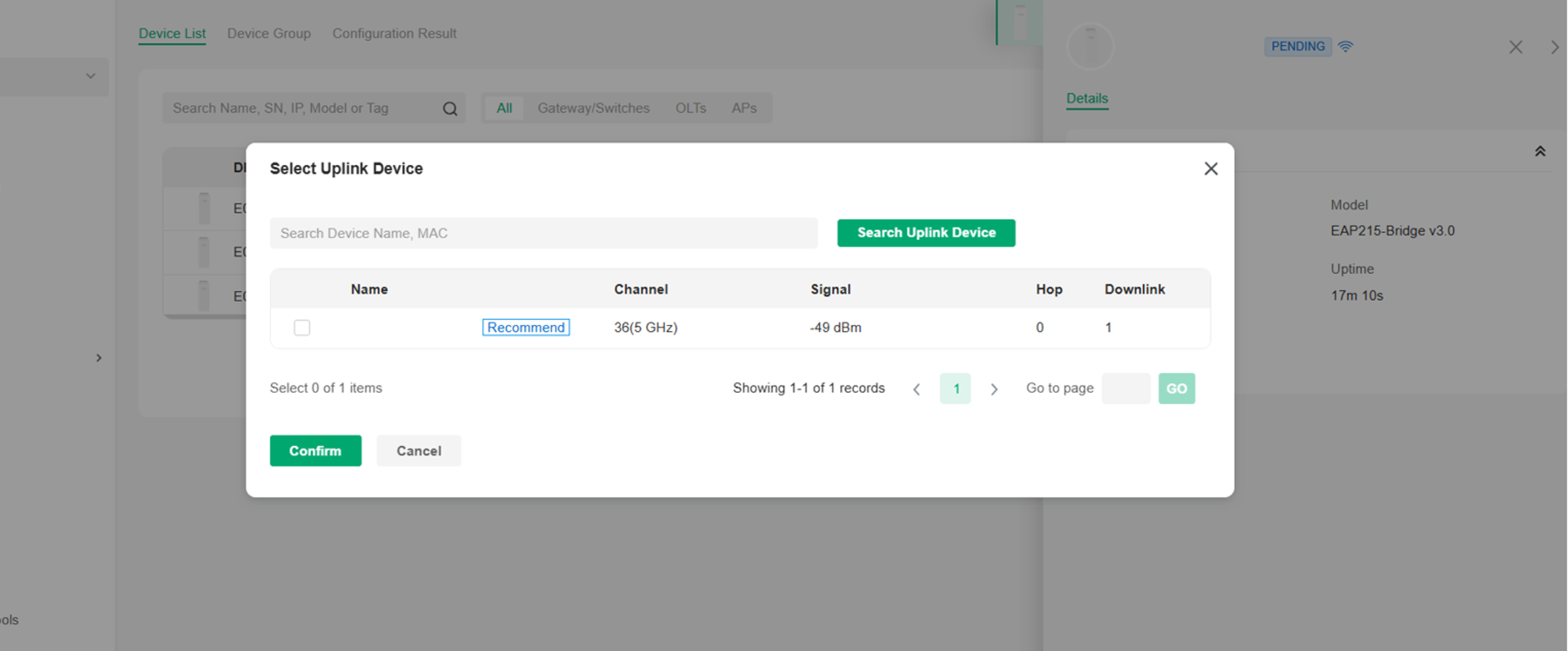
その後、メインAPがクライアントAPとのブリッジネットワークを構築し、最終的にPtMPネットワークが構築されます。
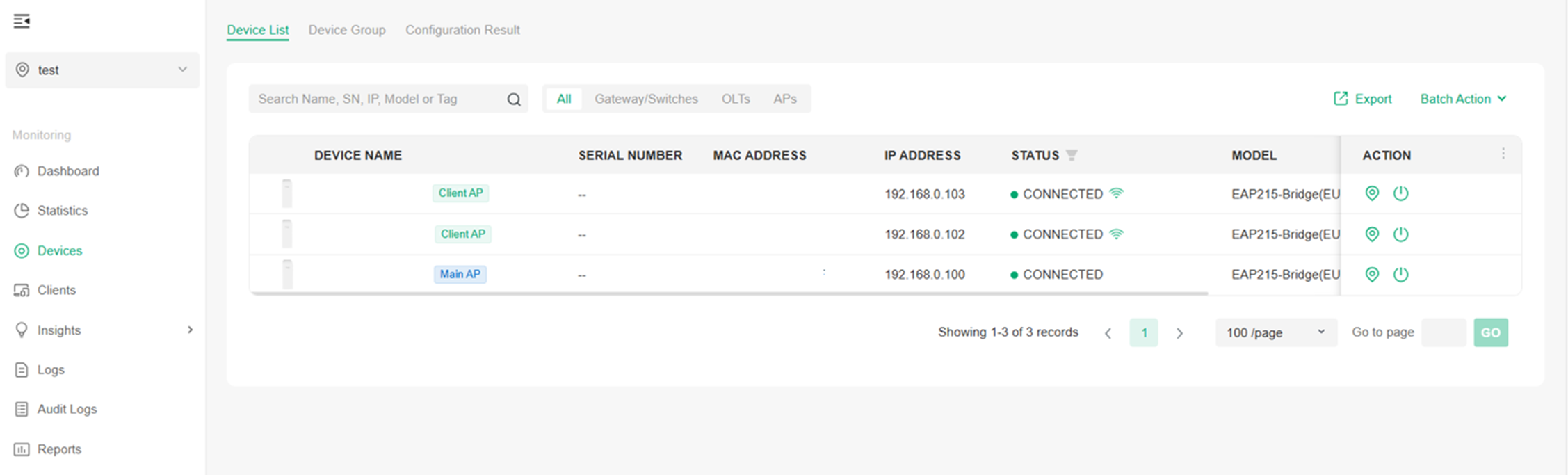
注:メインAPのプロパティウィンドウでチャンネル設定を変更すると、クライアントAPも自動で設定を更新します。同様の手順で最大4台までのクライアントAPを追加可能です。
スタンドアロン管理での接続
ステップ1. ブリッジ用APの電源を入れ、PCからメインAPのスタンドアロンWeb GUIにログインします。例えば、メインAPのIPアドレスが192.168.0.10の場合、ブラウザのアドレスバーに https://192.168.0.10 と入力してWeb GUIにアクセスします。最初にデバイスアカウントを作成し、その後ログイン可能になります。
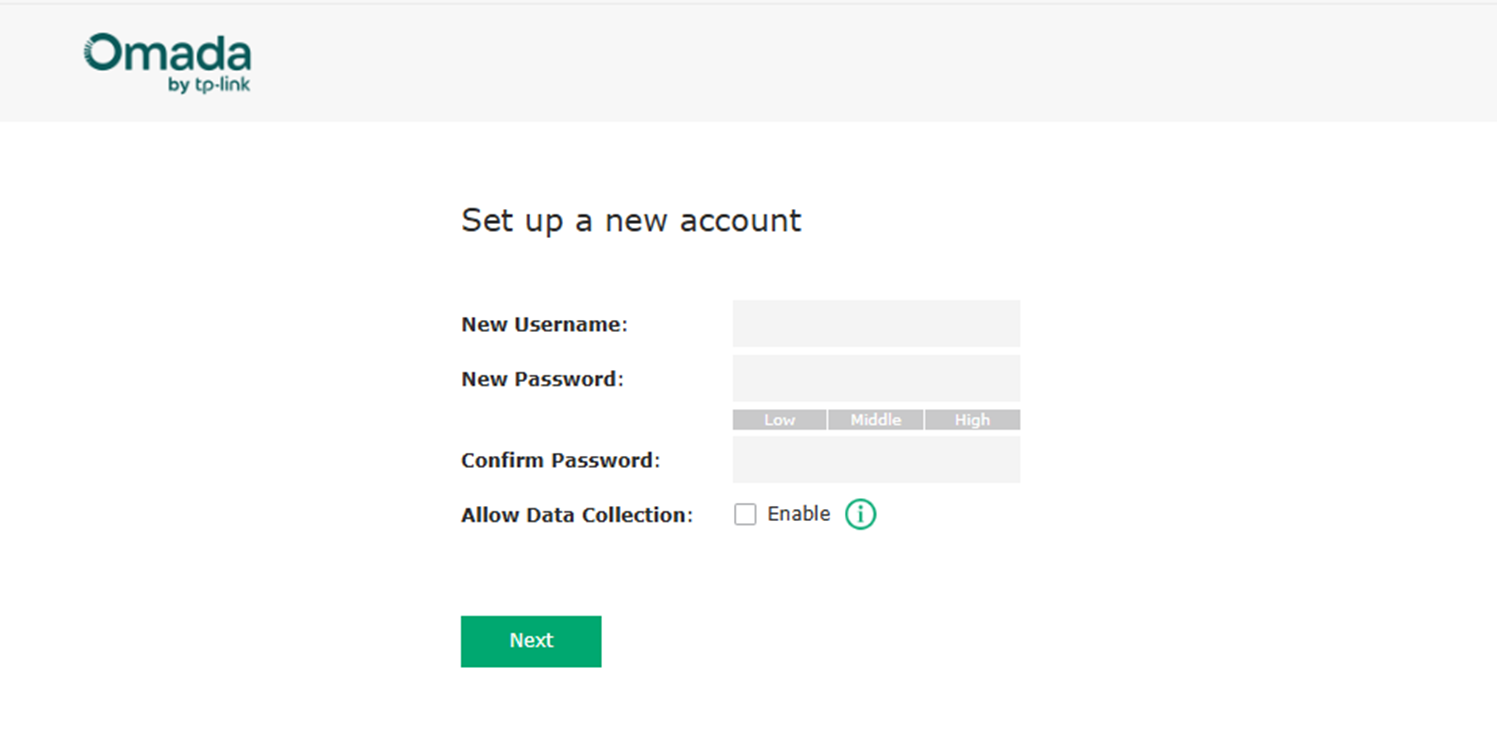
ステップ2. 次に、クイックセットアップに進むと、以下のスキャンページが表示されます。
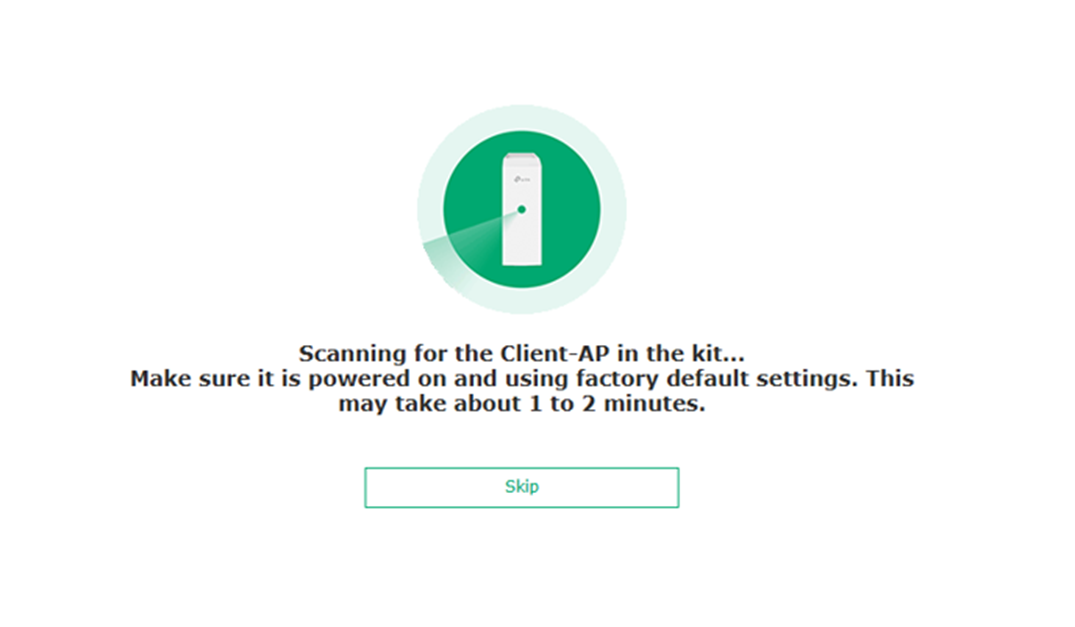
同一キット内の2つのブリッジAPデバイスは、電源を入れると自動的にペアリングし、お互いを自動で検出できます。もしクライアントAPの電源がまだ入っていない場合は、先に「スキップ」をクリックしてセットアップを進めると、クライアントAPが起動した際に自動でブリッジネットワークが構築されます。
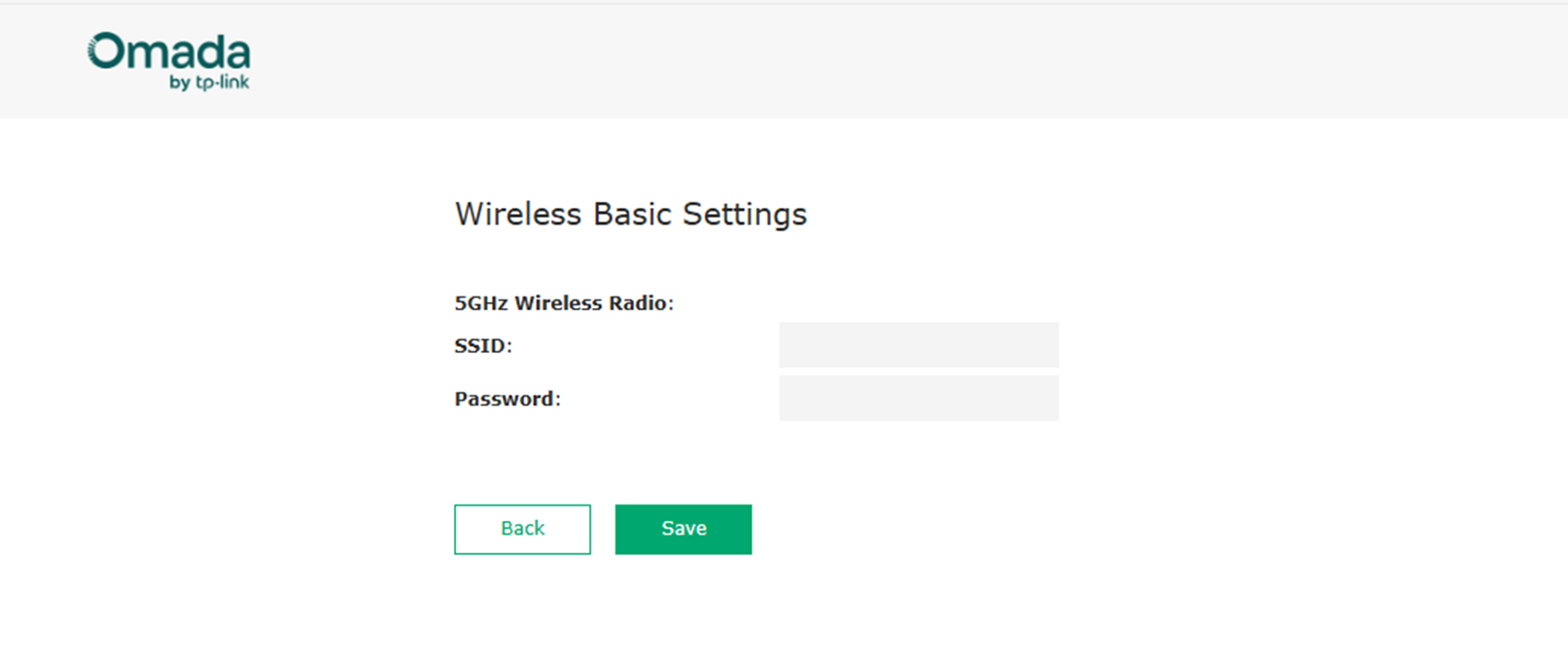
SSIDの設定が完了すると、クイックセットアップは完了です。
ステップ3. 「ブリッジネットワーク」でブリッジ接続の状態を確認できます。また、必要に応じて他のキットのEAP-Bridgeを追加し、PtMP接続を構築することも可能です。
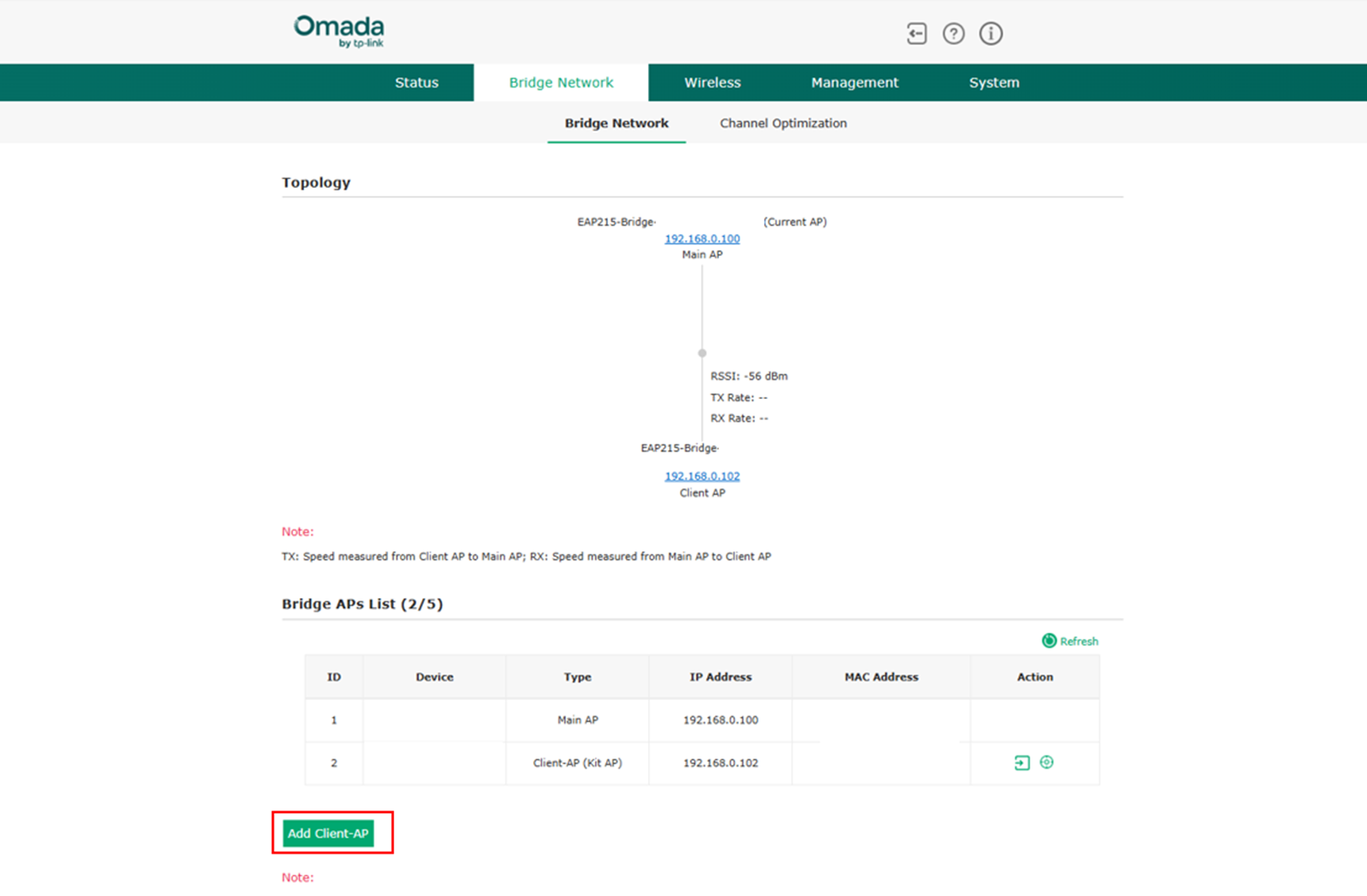
ステップ4.(任意)「クライアントAPの追加」をクリックすると、メインAPが周囲の利用可能なクライアントAPをスキャンします。
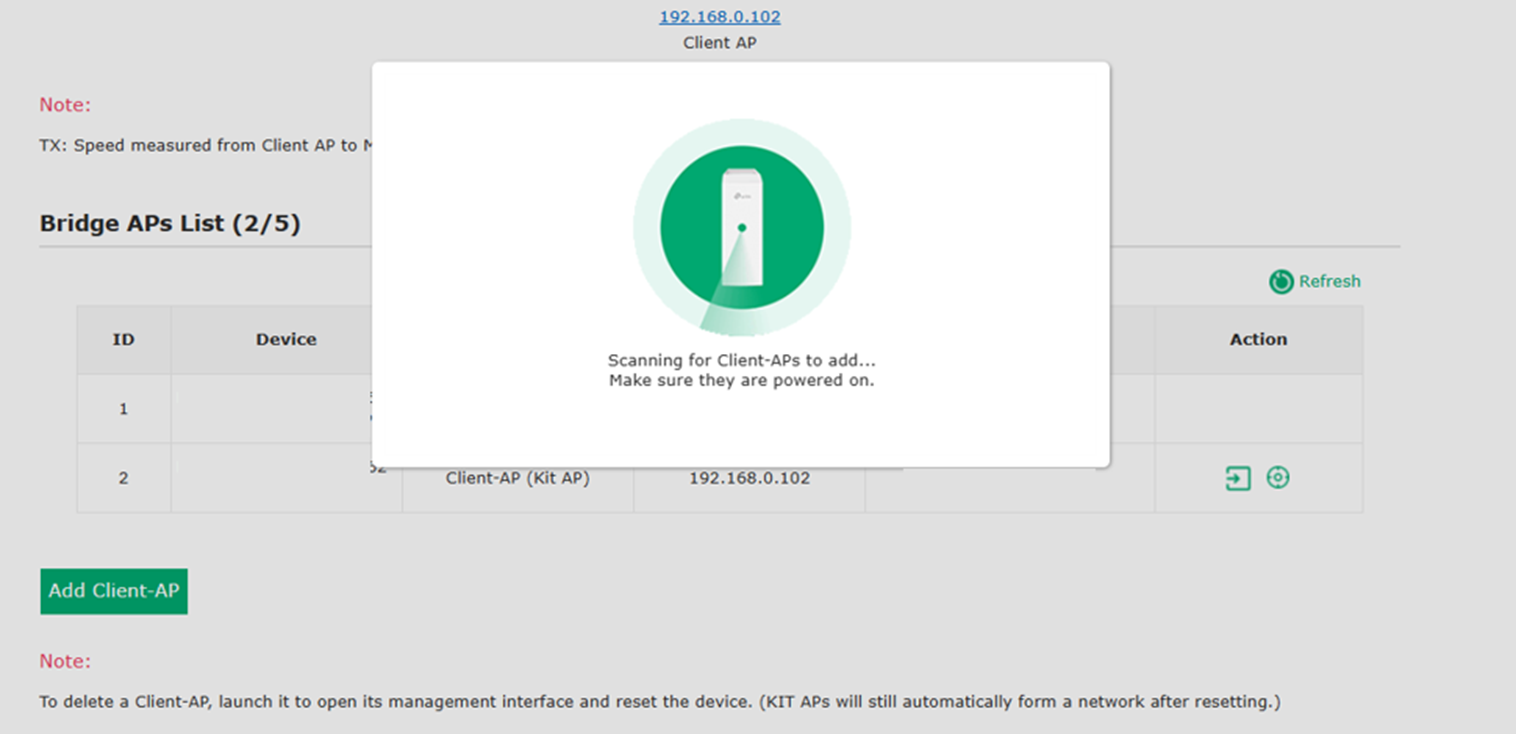
メインAPがクライアントAPを検出したら、追加したいクライアントAPを選択して「確認」をクリックします。
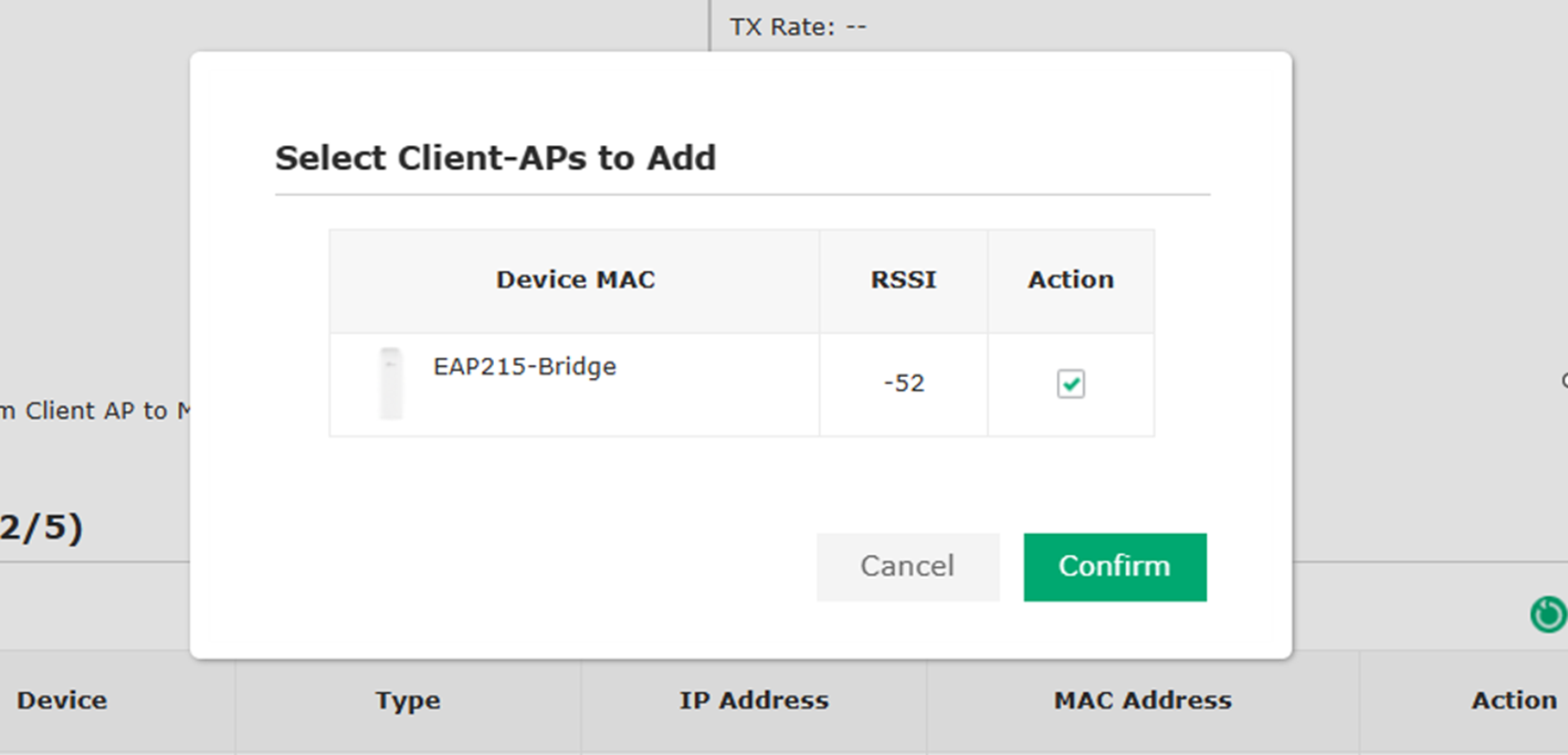
PtMPブリッジ接続が構築されると、「ブリッジネットワーク」でも確認できます。
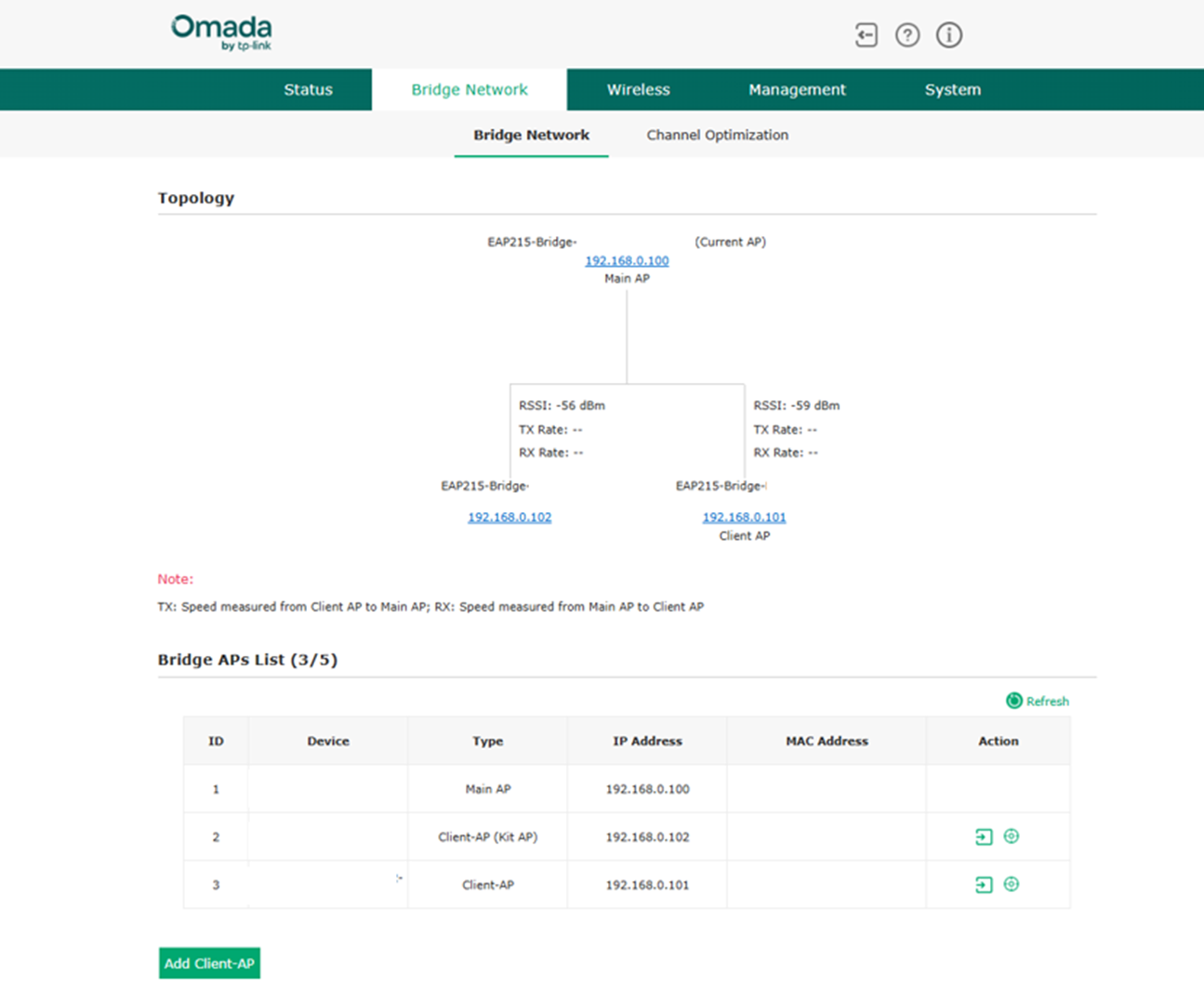
Omadaアプリでの接続
ステップ1: スマートフォンをEAP-Bridgeの初期SSID(デバイスラベルに記載)に接続し、Omadaアプリにログインします。スタンドアロンモードでは、接続中のEAPが表示されます。クリックして必要情報を入力し、クイックセットアップを完了させます。
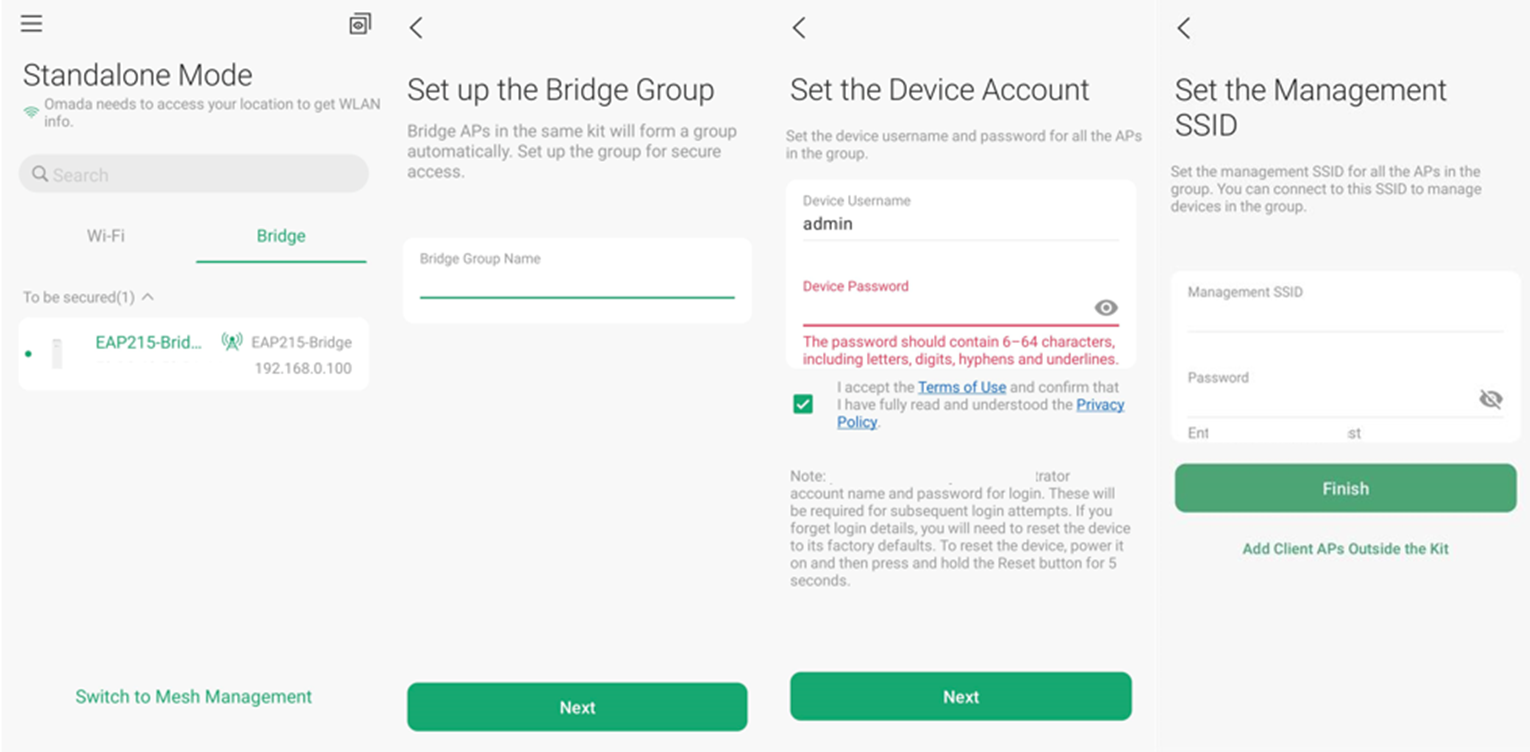
ステップ2. 設定したSSIDに再度スマートフォンを接続し、Omadaアプリを開くと、同じキット内の両方のAPが自動的に追加されているのが確認できます(両方が起動し、お互いを検出可能な場合)。
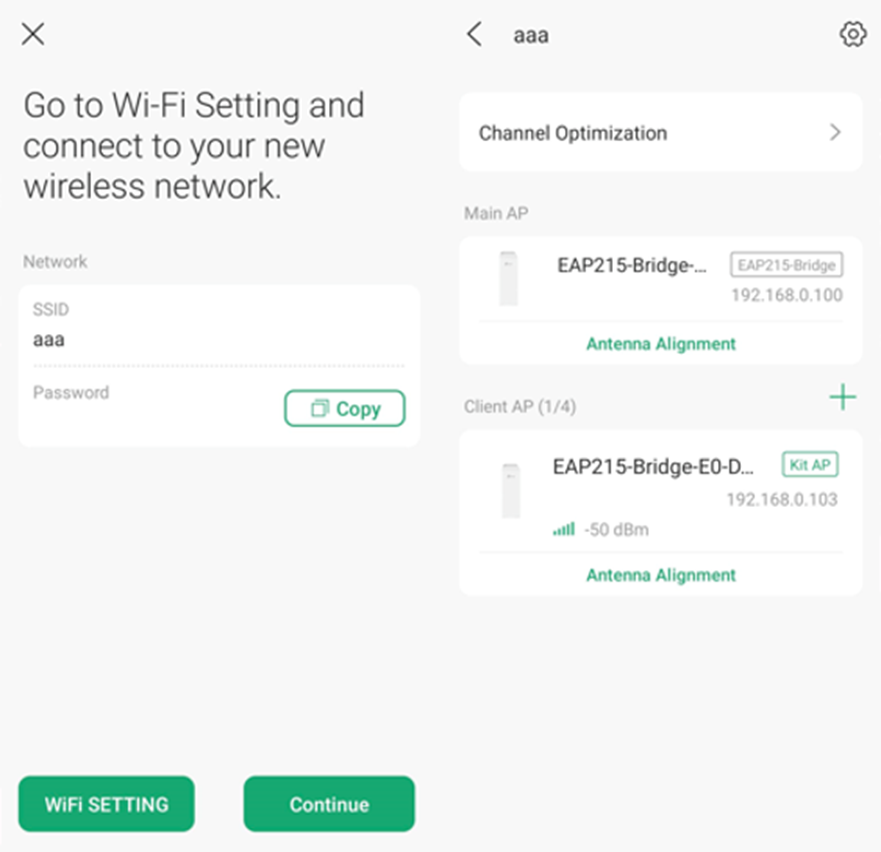
ステップ3:(任意)ブリッジグループ画面の「+」アイコンをタップして、他のキットのクライアントAPを追加し、PtMP構成を行うことが可能です。追加後はグループページに表示されます。
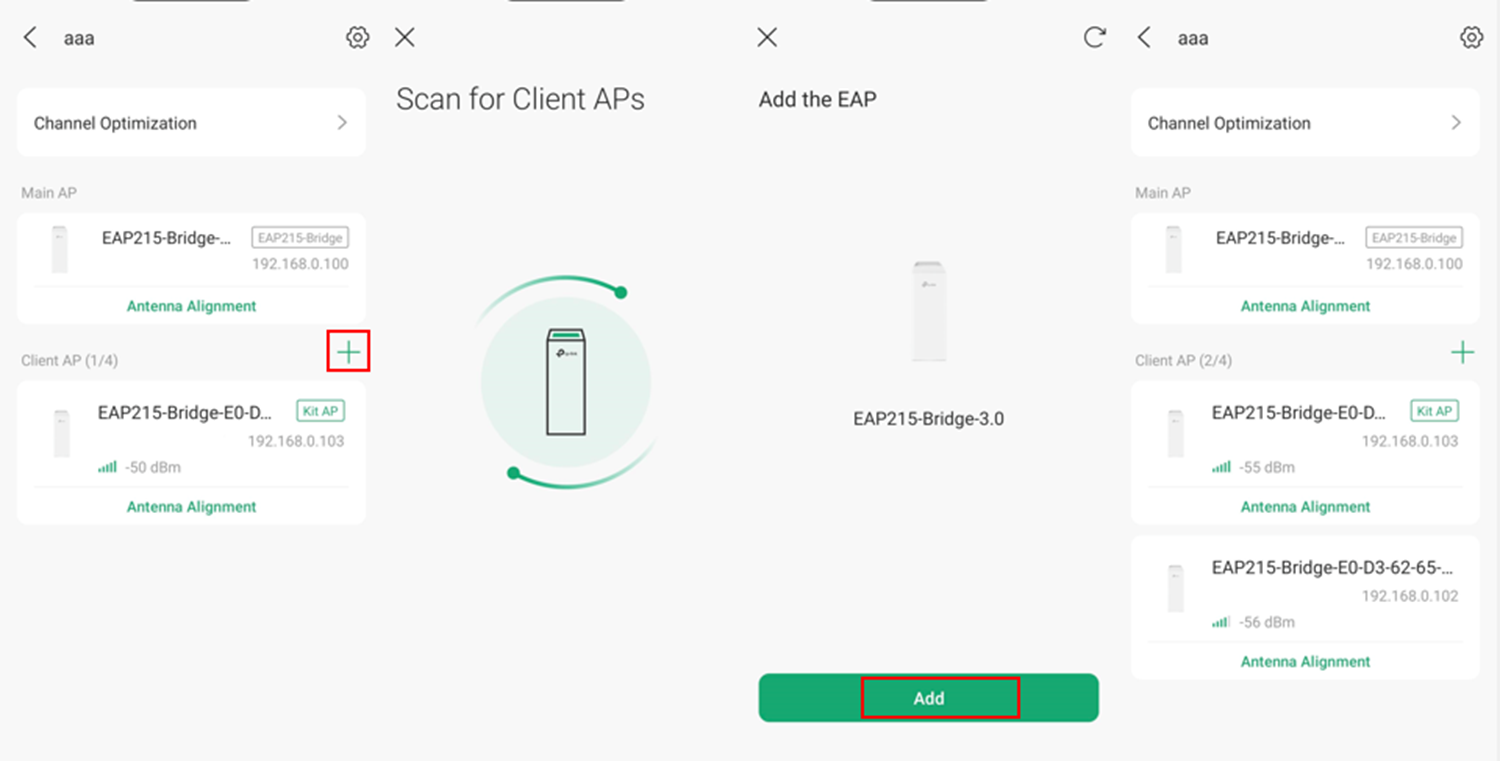
複数ブリッジの自動ペアリング(ハードウェアバージョンv3.0のみ対応)
EAP-Bridge v3.0は複数ブリッジの自動ペアリング機能もサポートしています。例えば、メインAPとクライアントAPの両方のボタンを押すことでペアリングウィンドウが開き、同じキットでなくても2台のデバイスが自動的にブリッジネットワークを形成できます。
ボタンを1秒未満押すことでペアリングウィンドウが開きます。このウィンドウは2分後に自動的に閉じられます。期間中は、メインAPとクライアントAP両方のRSSI LEDが1秒間隔で点滅し、ペアリング進行中を示します。
同一キット内のEAP-Bridgeは電源投入で自動検出されるため、この機能は主に異なるキット間の接続に利用されます。以下が設定手順です。
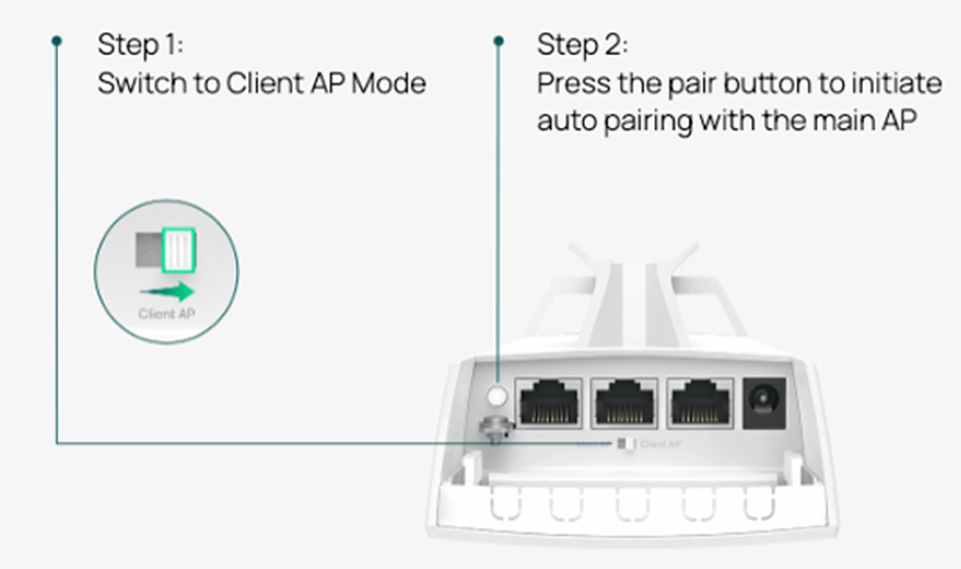
ステップ1: ご使用のEAP-Bridgeがv3.0かどうかを確認し、メインAPは1台のみとし、それ以外のEAP-Bridge v3.0の役割を適切にクライアントAPに切り替えます。
ステップ2. すべてのEAP-Bridgeのボタンを1秒未満押してペアリングウィンドウに入ります。ウィンドウ内では、クライアントAPは同様にウィンドウ状態のメインAPに自動で接続されます(同一キットでなくても可)。ウィンドウは2分間持続し、途中で閉じることはできません。
ステップ3. ペアリングが成功したかどうかはWeb UIにログインして確認できます。

まとめ
これで、さまざまな方法を使用してEAP-Bridgeをポイント・ツー・ポイント(PtP)構成で設定する手順が完了しました。
各機能や設定の詳細については、ダウンロードセンターからご利用製品のマニュアルをご確認ください。
このFAQは役に立ちましたか?
サイトの利便性向上にご協力ください。







